Como formatar discos locais, armazenamento USB e cartões SD usando o DiskPart no Windows 10
A inicialização e a formatação de discos podem ser facilmentefeito no Windows 10 usando o Gerenciamento de disco ou mesmo na tela "Este PC" no Gerenciador de arquivos. Porém, para momentos em que você deseja um pouco mais de controle ou se não consegue inicializar completamente o Windows 10, saber como formatar um disco usando a linha de comando pode ser útil. A linha de comandos inclui um utilitário de particionamento chamado diskpart você pode usar para formatar o armazenamento local e o anexo. Neste artigo, mostraremos como usá-lo no Windows 10 e como você pode acessá-lo durante a instalação do Windows 10.
Inicializar discos locais e armazenamento conectado usando o DiskPart no Windows 10
Para começar, inicie o prompt de comando no Windows 10. A maneira mais rápida de fazer isso é pressionar Tecla do Windows + X então clique Prompt de Comando (Admin). No prompt de comando, digite: diskpart então aperte enter. Isso iniciará o utilitário de linha de comando do particionamento de disco.

Tipo lista de disco depois pressione Enter.
Isso revelará todos os dispositivos de armazenamento conectados. Como você pode ver abaixo, meu disco rígido local (partição de 20 GB) e meu armazenamento externo (2 GB) estão conectados. No meu caso, a unidade que quero formatar é a partição de 2 GB.
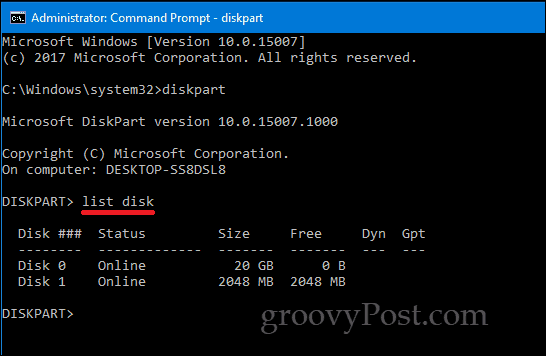
Para selecionar a partição pequena, digite: selecionar disco 1 depois pressione Enter - esta é a pequena partição de 2 GB que quero formatar. Se você tivesse mais dispositivos de armazenamento conectados ou conectados, eles seriam listados como disco 0, 1, 2, 3 etc.
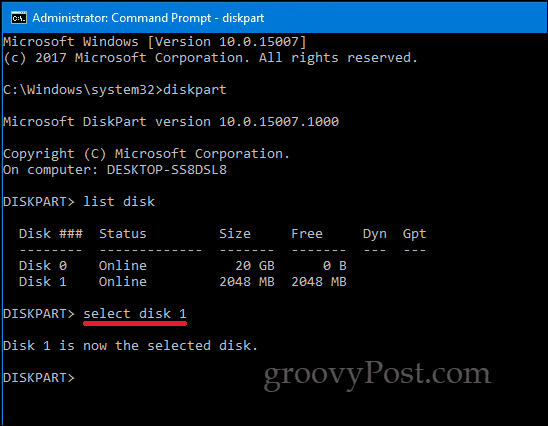
Depois que a unidade for selecionada, digite limpar \ limpo depois pressione Enter.
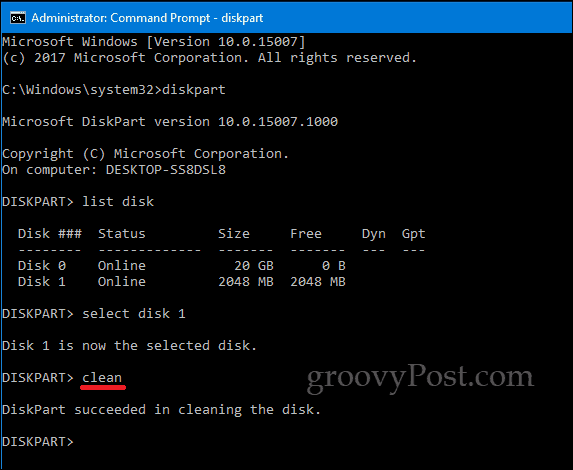
Tipo criar partição primária então aperte Enter
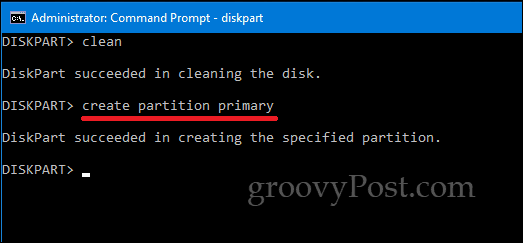
Tipo ativo então aperte Enter
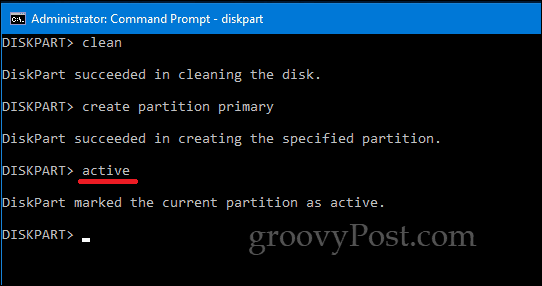
Tipo formato fs = rótulo exfat = "DRIVE LABEL HERE" rápido então aperte Enter
Este comando formatará e rotulará a unidade, por exemplo formato fs = rótulo exfat = ”Groovy”. Se você estiver formatando um disco local, use o NTFS no lugar do exFAT ou escolha outro sistema de arquivos apropriado, como o FAT32.
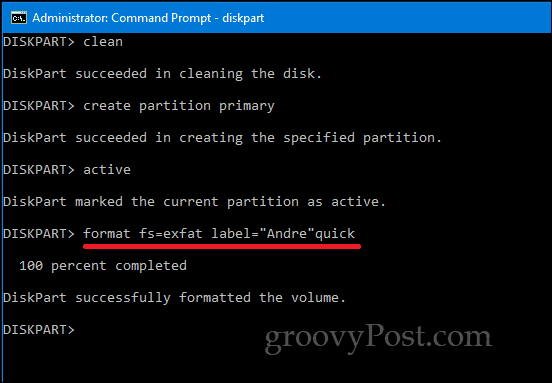
Tipo Saída e pressione Enter novamente.
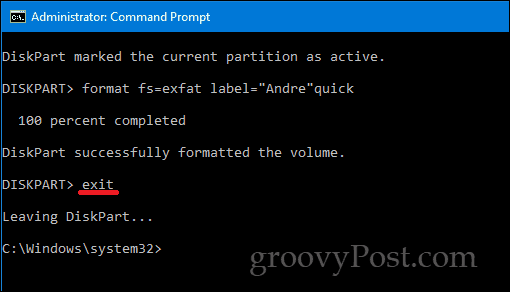
Existem outras maneiras de acessar o DiskPartutilitário de linha de comando também. Ao executar uma nova instalação do Windows 10, você pode usar o DiskPart para formatar e preparar dispositivos de armazenamento. Ao chegar na tela Personalizado / Avançado, pressione Shift + F10 para iniciar a linha de comando e digite: diskpart para iniciar o utilitário de particionamento de disco.
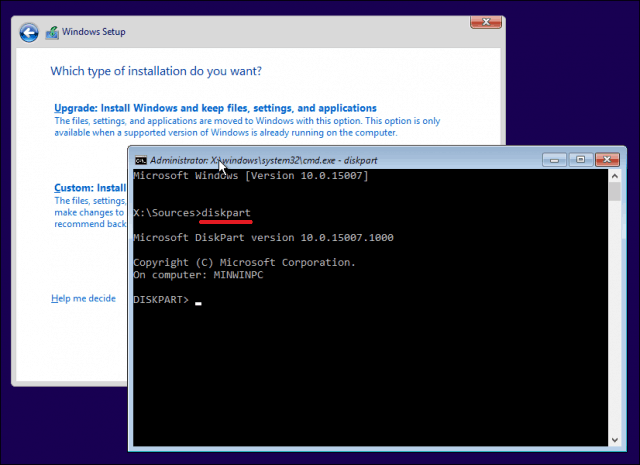
Se você não conseguir inicializar na área de trabalho do Windows 10, também poderá acessar o prompt de comando no Recovery Environment.
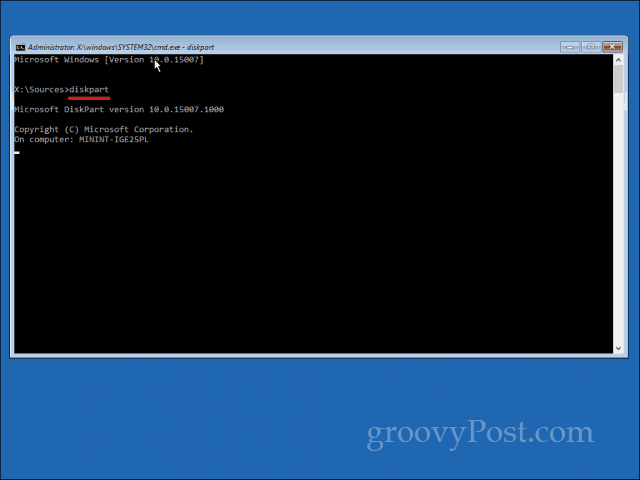
Lembre-se, isso não se limita apenas a locaisarmazenamento ou armazenamento externo; você pode usá-lo para formatar cartões SD também, além de preparar o disco rígido local para uma nova instalação do Windows 10 durante a instalação.
Como sempre, informe-nos o que você pensa nos comentários e, se houver outras tarefas mundanas que você gostaria de experimentar na linha de comando.








![Atualize o armazenamento do Google Picasa e ganhe um cartão SDHC Eye-Fi gratuito [groovyDeals]](/images/google/upgrade-google-picasa-storage-get-a-free-eye-fi-sdhc-card-groovydeals.png)

Deixe um comentário